-
Nbre de contenus
4496 -
Inscription
-
Dernière visite
-
Jours gagnés
153
Tout ce qui a été posté par zelandonii
-
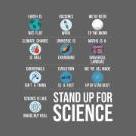
Adblocker mystérieux caché sur mon ordinateur + Problème sur Windows Defender
zelandonii a répondu à un(e) sujet de Creeperlulu dans Windows 10
Bonjour @Creeperlulu, Peux-tu commencer par remplir la fiche de renseignements ci-dessous ? https://community.lecrabeinfo.net/forums/topic/13289-fiche-configuration-pour-créer-un-sujet/ -
Bonsoir à vous deux, Je suis d'accord avec @Tulburite, mais à tout hasard as-tu essayé de désinstaller et réinstaller Debian entre temps ? Et quelles sont les caractéristiques de ton PC ?
-
Sans problème.
-
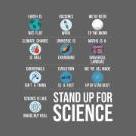
La chasse aux bugs et autres insectes
zelandonii a répondu à un(e) sujet de Mreve dans Remarques et suggestions
C'est un truc de fou la quantité de pub que tu bouffes @Delta. J'en ai au pire quelques MO. -
Je ne maîtrise pas bien le mode legacy. Qu'en penses-tu @Tulburite ?
-
Oui, cela y ressemble fortement.
-
Bonjour @ntlp, Attention pour créer une clef bootable, il faut que cela soit une image ISO. Tu as des utilitaires déjà installés pour le faire sous Linux. https://www.numetopia.fr/comment-creer-une-cle-usb-bootable-sous-linux-mint/
-
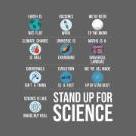
sauvegardes non identiques sur W10 et sur W11 ?
zelandonii a répondu à un(e) sujet de jojo89 dans Windows 11
Vu le tarif auquel ils vendent leurs jeux, tu peux parfaitement leur écrire en français, ils se débrouilleront pour traduire. -
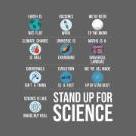
sauvegardes non identiques sur W10 et sur W11 ?
zelandonii a répondu à un(e) sujet de jojo89 dans Windows 11
Cela vient sûrement d'un problème au niveau de la synchronisation entre les gestionnaires et les serveurs des éditeurs. Que penses-tu de leur écrire en postant les captures écran ? -
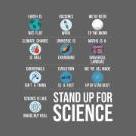
sauvegardes non identiques sur W10 et sur W11 ?
zelandonii a répondu à un(e) sujet de jojo89 dans Windows 11
Tu en utilises ? Quel jeu ? Et dans le sens inverse ? W11 vers W10, quel résultat ? -
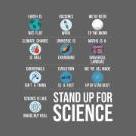
sauvegardes non identiques sur W10 et sur W11 ?
zelandonii a répondu à un(e) sujet de jojo89 dans Windows 11
Tu peux essayer en désinstallant puis en réinstallant le gestionnaire de jeux. Tiens nous au courant. -
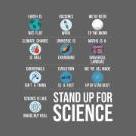
sauvegardes non identiques sur W10 et sur W11 ?
zelandonii a répondu à un(e) sujet de jojo89 dans Windows 11
Ok, tiens moi au courant. -
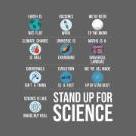
sauvegardes non identiques sur W10 et sur W11 ?
zelandonii a répondu à un(e) sujet de jojo89 dans Windows 11
Aucun problème. Oui c'est ça, est-ce que tu peux voir le point des sauvegardes concernant tes jeux ? -
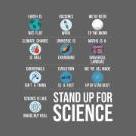
sauvegardes non identiques sur W10 et sur W11 ?
zelandonii a répondu à un(e) sujet de jojo89 dans Windows 11
Bonjour @jojo89, Il m'arrive aussi d'avoir des incohérences entre ce que j'ai effectué en jeux et ce qu'affiche le cloud de l'éditeur. Je crois que cela est simplement dû à leurs sal...... de gestionnaires respectifs qui sont lourd et lent. Si tu vas sur ton compte en ligne, qu'affiche-t-il ? -
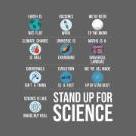
Vitesse de transfert sur clé USB qui s'écroule, grave...
zelandonii a répondu à un(e) sujet de Alamo dans Windows 10
Bonsoir @Alamo, Le problème est connu sous Linux, comme sous W, mais rien de bien constructif sur la toile. Ça concerne quel OS ? Car tu as ouvert le topic sous W10 mais tu dis être sous Linux. -
Bonjour @S&Prod, @Delta, cela te dit quelque chose ?
-
Bonjour @Delta, Regarde sur leur site. Ce sont des Samsung, Fairphone ou encore Gigaset. La seule différence, c'est que /e/ OS est installé dessus à la place de Androïd. Mon prochain téléphone sera acheté chez eux, c'est une chose de sûr, et j'espère que ce sera un Fairphone.
-
Bonjour à tous, Vous savez que je suis un fervent défenseur de la protection des données, de la souveraineté numérique et à fortiori des logiciels libres. C'est pour cela que je vais vous parler aujourd'hui de /e/ OS. Gaël Duval, connu pour avoir créé la distribution Linux Mandrake au début des années 2000, a lancé en 2017 le système d'exploitation /e/. Cet OS basé sur AOSP (Androïd Open-Source Project) est destiné à concurrencer l'Androïd officiel. L'équipe du projet à retiré tout ce qui est traçage, applications systèmes etc. afin de proposer un système d'exploitation sans Google et reconnu pour garantir le respect de la vie privée. Il y a une mise à jour système tous les deux à trois mois environ, permettant d'améliorer le produit en tenant compte des remontées des utilisateurs. Il vous suffit pour l'installer d'aller sur le site officiel, de vérifier qu'il existe une version pour votre téléphone, de la télécharger et de l'installer en suivant ensuite les tutoriels. La /e/ foundation propose aussi à la vente quelques téléphones, sous la marque Murena, avec le système déjà installé dessus et prêts à l'emploi. Ayant testé plusieurs OS pour smartphones dans le passé (Miui France, Lineage OS, CR Droïd), je ne reviendrai en arrière pour rien au monde. Le système est très simple d'utilisation, sans surcouche inutile, possédant MicroG qui vous permet d'installer les applications nécessitant les services Google Play pour fonctionner, et comme dit précédemment ne collecte aucune donnée. Il est également livré avec Magic Earth qui est une alternative plus que solide à Google Maps car donnant les infos trafic, et vous permet d'utiliser le cloud de la /e/ foundation pour tout ce qui est agenda, notes, sauvegarde des contacts etc. (cloud fonctionnant grâce à NextCloud). Afin de ne pas rédiger un billet trop long je ne vous parle pas de tout, car j'en oublierais certainement, mais vous trouverez grâce aux liens ci-dessous toutes les informations nécessaires et indispensables. Site en français de la /e/ foundation. Forum en français de la /e/ foundation. En espérant que cela sera utile à certains qui ne savent pas ou hésitent à se passer de Google. Mise à jour : désormais, la marque commerciale qui revend leurs produits se nomme Murena. Bonne lecture !
-
C'est vrai ! Mais actuellement je fais moins de dépannage, je préfère observer.
-
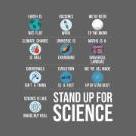
CPU Ryzen summit ridge / matisse / Vermeer
zelandonii a répondu à un(e) sujet de PtiBiscuit dans Hardware
Bonjour @PtiBiscuit, Pour ma part, je peux te répondre pour l'histoire des tarifs plus hauts qu'il y a trois ans. Nous n'avions pas encore de SARS COV-2 et tout ce qui en découle... -
Bonjour @HPPH, On commence par ça...
-
Ok. Si tu considères ta demande comme résolue, passe la comme telle.
-
Connais-tu Gparted ? C'est mon utilitaire favori pour ce type d'action. Sinon, tu peux essayer de la formater en NTFS et voir ce que cela donne.
-
J'ai eu très longtemps une CANON mais par exemple, cette marque ne reconnait que ses propres cartouches... Ce qui n'est guère mieux. Et la durée de vie des cartouches, c'est comme l'autonomie d'une voiture, tu ne rencontres jamais dans la vrai vie, les conditions de tests. Sans compter que les imprimantes sont conçues pour déclarer que la cartouche est vide ou presque alors qu'il en reste encore beaucoup. Je tague @Delta qui s'y connait bien.
-
As-tu essayé de formater avec AOMEI sur le PC où elle est reconnu et la tester avec celui où elle ne l'est pas ?




